یکی از امکاناتی که با انتشار iOS 10 پا به آیفون ها گذاشت، عکس برداری با فرمت Raw بود. عکس های گرفته شده با فرمت Raw در واقع تصاویر خامی هستند که هیچ پردازشی روی آن ها انجام نگرفته است و بسیاری از عکاسان حرفه ای ترجیح می دهند که از این فرمت برای ثبت عکس هایی با کیفیت و شفاف استفاده کنند.
به طور کلی عکس هایی که ما در زندگی روزمره مان می گیریم، توسط موبایل ها و دوربین ها دستخوش پردازش های بسیاری قرار می گیرند. اما با استفاده از فرمت Raw تقریبا هیچ اتفاق خاصی روی تصاویر گرفته شده صورت نمی گیرد و می توانید روی عکس های تان ویرایش های گسترده تری انجام دهید.
آنچه برای گرفتن عکس های Raw نیاز داریم
اولین نکته ای که باید درباره گرفتن عکس های Raw بدانید، آن است که اپ دوربین آیفون ها به طور پیش فرض از این فرمت پشتیبانی نمی کند. به همین منظور می بایست برای گرفتن چنین تصاویری به واسطه آیفون ها، از اپ های مختلفی مانند، Manual ،ProCamera ،VSCO یا Adobe Lightroom استفاده کرد.
پس از آن کافیست، یکی از اپلیکیشن های مذکور را اجرا کنید و از منوی تنظیمات آن ها، حالت عکس برداری را روی فرمت Raw بگذارید. ممکن است در منو تنظیمات از DNG به جای واژه Raw استفاده شده باشد. پس در هنگام مرور منوی تنظیمات اپ ها به این موضوع نیز توجه کنید.
علاوه بر این، باید بدانید که تنها آیفون های 6 اس، 6 اس پلاس، 7، 7 پلاس و SE در کنار آیپد پرو 9.7 اینچی قادر به گرفتن چنین تصاویری هستند. همچنین عکس ها گرفته شده با فرمت Raw فضای بیشتری را نسبت به عکس های معمولی اشغال می کنند و باید به هنگام عکس برداری از خالی بودن فضای حافظه موبایل خود اطمینان حاصل کنید.
پس از گرفتن عکس با فرمت Raw چه کار باید کرد
بهترین بخش عکاسی با فرمت Raw در ویرایش تصاویر خلاصه می شود. کافیست یک اپلیکیشن جامع و کاربردی مانند Adobe Lightroom Mobile را نصب کنید و به وسیله ابزار بیشمار آن ها، عکس های تان را ویرایش نمایید.
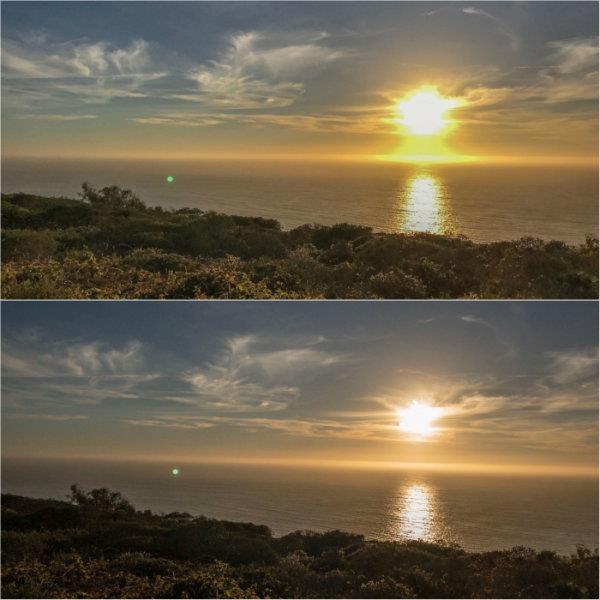
چگونه فایل های Raw را انتقال دهیم
اگر یک عکاس حرفه ای باشید، مسلما برای ویرایش عکس های خود از اپ های موبایلی کمک نمی گیرید و سعی می کنید مراحل ادیت تصاویر را روی کامپیوتر و با استفاده از برنامه های قدرتمندتری انجام دهید.
اما گفتنیست که انتقال فایل های Raw ساده نیست و به اپلیکیشنی که برای عکس برداری استفاده کرده اید، بستگی دارد. اگر اپلیکیشن مورد استفاده شما قادر به انتقال عکس های Raw به گالری باشد، مشکل چندانی با این موضوع نخواهید داشت.
اما اگر از اپلیکیشنی استفاده می کنید که قادر به انجام چنین کاری نیست، می بایست پس از ادیت عکس خود، آن را به فرمت JPEG تبدیل کرده و پس از آن مراحل انتقال را انجام دهید.
در بخش اپلیکیشن های دیجیاتو بخوانید: